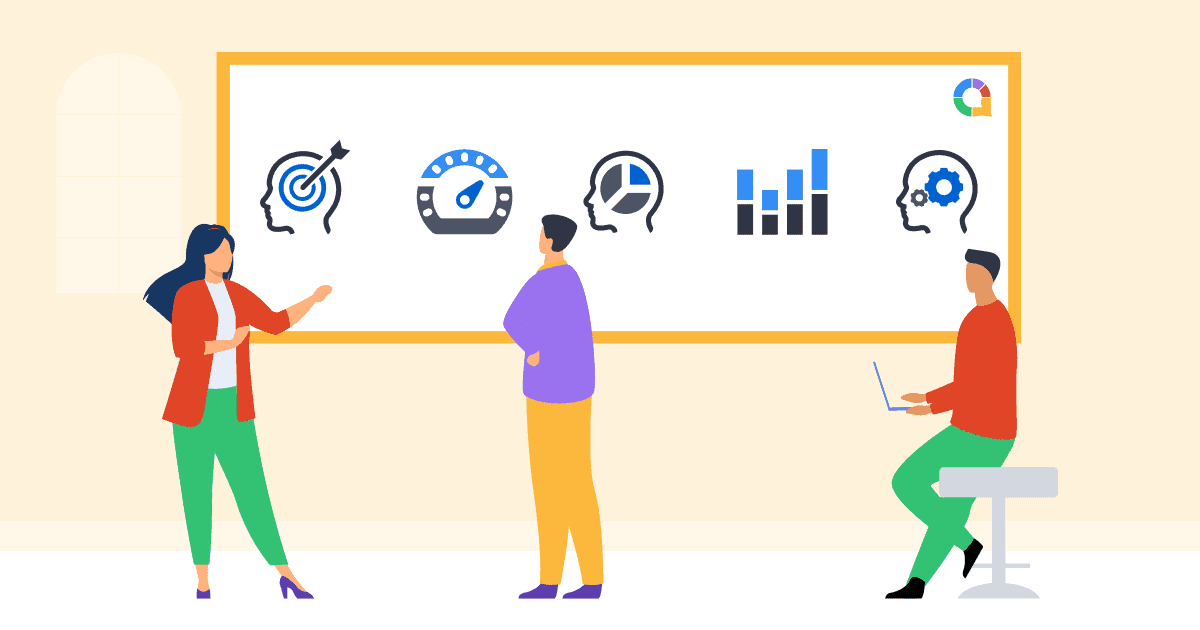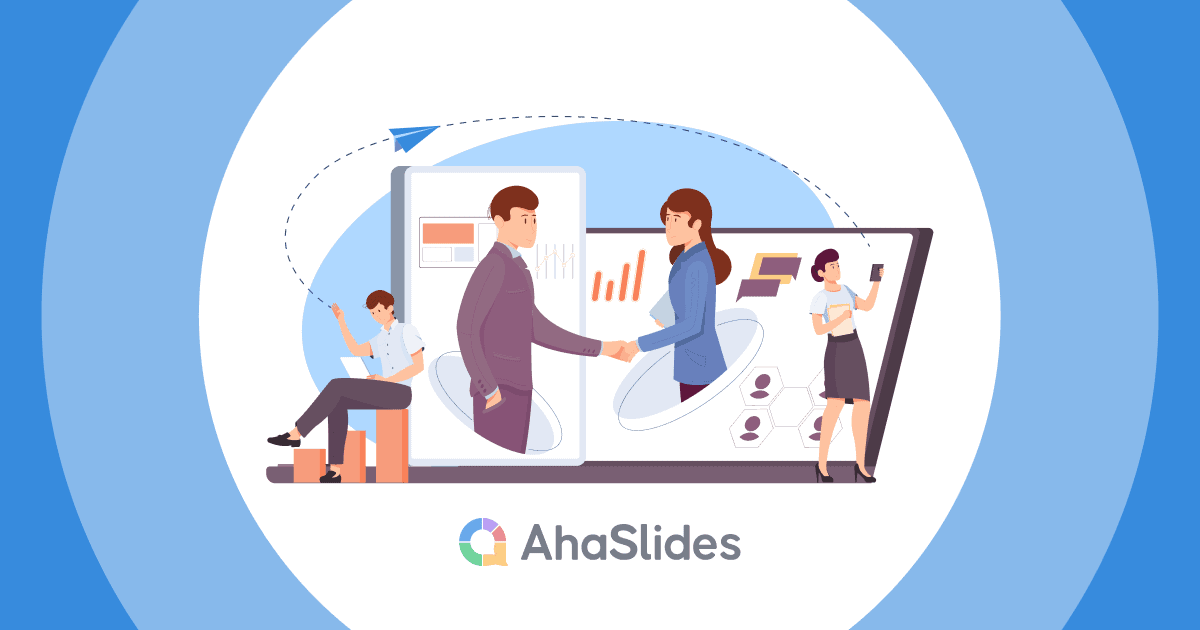![]() តើអ្វីជាវិធីល្អបំផុតដើម្បីបង្កើត
តើអ្វីជាវិធីល្អបំផុតដើម្បីបង្កើត ![]() Word Cloud Excel
Word Cloud Excel![]() ក្នុង 2025?
ក្នុង 2025?
![]() Excel គឺជាកម្មវិធីដ៏មានប្រយោជន៍ដែលអាចជួយបង្កើនប្រសិទ្ធភាពការងារដែលទាក់ទងនឹងលេខ ឬទាមទារការគណនារហ័ស តម្រៀបប្រភពទិន្នន័យដ៏ធំ វិភាគលទ្ធផលស្ទង់មតិ និងលើសពីនេះ។
Excel គឺជាកម្មវិធីដ៏មានប្រយោជន៍ដែលអាចជួយបង្កើនប្រសិទ្ធភាពការងារដែលទាក់ទងនឹងលេខ ឬទាមទារការគណនារហ័ស តម្រៀបប្រភពទិន្នន័យដ៏ធំ វិភាគលទ្ធផលស្ទង់មតិ និងលើសពីនេះ។
![]() អ្នកបានប្រើ Excel យូរហើយ ប៉ុន្តែតើអ្នកធ្លាប់ដឹងទេថា Excel អាចបង្កើត Word Cloud នៅក្នុង Brainstorm និងសកម្មភាពបំបែកទឹកកកផ្សេងទៀតជាមួយនឹងជំហានសាមញ្ញមួយចំនួន? តោះត្រៀមខ្លួនដើម្បីស្វែងយល់អំពី Word Cloud Excel ដើម្បីបង្កើនប្រសិទ្ធភាព និងផលិតភាពរបស់ក្រុមអ្នក។
អ្នកបានប្រើ Excel យូរហើយ ប៉ុន្តែតើអ្នកធ្លាប់ដឹងទេថា Excel អាចបង្កើត Word Cloud នៅក្នុង Brainstorm និងសកម្មភាពបំបែកទឹកកកផ្សេងទៀតជាមួយនឹងជំហានសាមញ្ញមួយចំនួន? តោះត្រៀមខ្លួនដើម្បីស្វែងយល់អំពី Word Cloud Excel ដើម្បីបង្កើនប្រសិទ្ធភាព និងផលិតភាពរបស់ក្រុមអ្នក។
 ទិដ្ឋភាពទូទៅ
ទិដ្ឋភាពទូទៅ
| 1976 | |
 មាតិកា
មាតិកា
 ទិដ្ឋភាពទូទៅ
ទិដ្ឋភាពទូទៅ គន្លឹះសម្រាប់ការចូលរួមកាន់តែប្រសើរ
គន្លឹះសម្រាប់ការចូលរួមកាន់តែប្រសើរ តើ Word Cloud Excel ជាអ្វី?
តើ Word Cloud Excel ជាអ្វី? តើការប្រើប្រាស់ Word Cloud Excel មានអត្ថប្រយោជន៍អ្វីខ្លះ?
តើការប្រើប្រាស់ Word Cloud Excel មានអត្ថប្រយោជន៍អ្វីខ្លះ? របៀបបង្កើត Word Cloud ក្នុង Excel?
របៀបបង្កើត Word Cloud ក្នុង Excel? វិធីជំនួសដើម្បីបង្កើត Word Cloud Excel
វិធីជំនួសដើម្បីបង្កើត Word Cloud Excel បន្ទាត់ខាងក្រោម
បន្ទាត់ខាងក្រោម សំណួរសួរជាញឹកញាប់
សំណួរសួរជាញឹកញាប់

 ចាប់ផ្តើមក្នុងរយៈពេលប៉ុន្មានវិនាទី។
ចាប់ផ្តើមក្នុងរយៈពេលប៉ុន្មានវិនាទី។
![]() ស្វែងយល់ពីរបៀបរៀបចំពពកពាក្យតាមអ៊ីនធឺណិតឱ្យបានត្រឹមត្រូវ ត្រៀមខ្លួនដើម្បីចែករំលែកជាមួយហ្វូងមនុស្សរបស់អ្នក!
ស្វែងយល់ពីរបៀបរៀបចំពពកពាក្យតាមអ៊ីនធឺណិតឱ្យបានត្រឹមត្រូវ ត្រៀមខ្លួនដើម្បីចែករំលែកជាមួយហ្វូងមនុស្សរបស់អ្នក!
 គន្លឹះសម្រាប់ការចូលរួមកាន់តែប្រសើរ
គន្លឹះសម្រាប់ការចូលរួមកាន់តែប្រសើរ
![]() ដូច្នេះតើធ្វើដូចម្តេចដើម្បីធ្វើឱ្យពពកពាក្យនៅក្នុង Excel? សូមពិនិត្យមើលអត្ថបទខាងក្រោម!
ដូច្នេះតើធ្វើដូចម្តេចដើម្បីធ្វើឱ្យពពកពាក្យនៅក្នុង Excel? សូមពិនិត្យមើលអត្ថបទខាងក្រោម!
 បច្ចេកទេសខួរក្បាល - ពិនិត្យមើលការណែនាំដើម្បីប្រើ Word Cloud កាន់តែប្រសើរ!
បច្ចេកទេសខួរក្បាល - ពិនិត្យមើលការណែនាំដើម្បីប្រើ Word Cloud កាន់តែប្រសើរ! តើ Word Cloud Excel ជាអ្វី?
តើ Word Cloud Excel ជាអ្វី?
![]() នៅពេលនិយាយអំពី Word Cloud ដែលត្រូវបានគេហៅថា Tag Cloud គឺជាមុខងារមួយសម្រាប់ប្រមូល និងបង្ហាញគំនិតដែលកើតឡើងដោយអ្នកចូលរួមម្នាក់ៗ ដើម្បីឆ្លើយសំណួរប្រធានបទជាក់លាក់មួយនៅក្នុងវគ្គបំផុសគំនិត។
នៅពេលនិយាយអំពី Word Cloud ដែលត្រូវបានគេហៅថា Tag Cloud គឺជាមុខងារមួយសម្រាប់ប្រមូល និងបង្ហាញគំនិតដែលកើតឡើងដោយអ្នកចូលរួមម្នាក់ៗ ដើម្បីឆ្លើយសំណួរប្រធានបទជាក់លាក់មួយនៅក្នុងវគ្គបំផុសគំនិត។
![]() ជាងនេះទៅទៀត វាគឺជាប្រភេទនៃការបង្ហាញរូបភាពដែលប្រើដើម្បីស្រមៃមើលពាក្យគន្លឹះ និងស្លាកសំខាន់ៗដែលប្រើក្នុងទិន្នន័យអត្ថបទ។ ស្លាកជាធម្មតាជាពាក្យតែមួយ ប៉ុន្តែជួនកាលជាឃ្លាខ្លីៗ ហើយអត្ថន័យនៃពាក្យនីមួយៗត្រូវបានបង្ហាញដោយពណ៌ និងទំហំពុម្ពអក្សរខុសៗគ្នា។
ជាងនេះទៅទៀត វាគឺជាប្រភេទនៃការបង្ហាញរូបភាពដែលប្រើដើម្បីស្រមៃមើលពាក្យគន្លឹះ និងស្លាកសំខាន់ៗដែលប្រើក្នុងទិន្នន័យអត្ថបទ។ ស្លាកជាធម្មតាជាពាក្យតែមួយ ប៉ុន្តែជួនកាលជាឃ្លាខ្លីៗ ហើយអត្ថន័យនៃពាក្យនីមួយៗត្រូវបានបង្ហាញដោយពណ៌ និងទំហំពុម្ពអក្សរខុសៗគ្នា។
![]() មានវិធីដ៏ឆ្លាតវៃជាច្រើនក្នុងការបង្កើត Word Cloud ហើយការប្រើ Excel អាចជាជម្រើសដ៏ល្អព្រោះវាឥតគិតថ្លៃ ហើយមិនត្រូវការចុះឈ្មោះទេ។ អ្នកអាចយល់បានយ៉ាងសាមញ្ញថា Word Cloud Excel កំពុងប្រើប្រាស់មុខងារដែលមាននៅក្នុង Excel ដើម្បីបង្កើតពាក្យគន្លឹះក្នុងវិធីដែលមើលឃើញ និងគួរឱ្យកោតសរសើរបំផុត។
មានវិធីដ៏ឆ្លាតវៃជាច្រើនក្នុងការបង្កើត Word Cloud ហើយការប្រើ Excel អាចជាជម្រើសដ៏ល្អព្រោះវាឥតគិតថ្លៃ ហើយមិនត្រូវការចុះឈ្មោះទេ។ អ្នកអាចយល់បានយ៉ាងសាមញ្ញថា Word Cloud Excel កំពុងប្រើប្រាស់មុខងារដែលមាននៅក្នុង Excel ដើម្បីបង្កើតពាក្យគន្លឹះក្នុងវិធីដែលមើលឃើញ និងគួរឱ្យកោតសរសើរបំផុត។

 តើ word cloud excel ជាអ្វី? រៀនពីរបៀបបង្កើត word cloud ពី excel
តើ word cloud excel ជាអ្វី? រៀនពីរបៀបបង្កើត word cloud ពី excel តើការប្រើប្រាស់ Word Cloud Excel មានអត្ថប្រយោជន៍អ្វីខ្លះ?
តើការប្រើប្រាស់ Word Cloud Excel មានអត្ថប្រយោជន៍អ្វីខ្លះ?
![]() ដោយប្រើ Word Cloud អ្នកអាចទទួលបានការយល់ដឹងថ្មីអំពីរបៀបដែលទស្សនិកជន សិស្ស ឬបុគ្គលិករបស់អ្នកពិតជាគិតអំពី និងឆាប់ទទួលស្គាល់គំនិតល្អៗ ដែលអាចនាំទៅដល់ការទម្លាយ និងការច្នៃប្រឌិត។
ដោយប្រើ Word Cloud អ្នកអាចទទួលបានការយល់ដឹងថ្មីអំពីរបៀបដែលទស្សនិកជន សិស្ស ឬបុគ្គលិករបស់អ្នកពិតជាគិតអំពី និងឆាប់ទទួលស្គាល់គំនិតល្អៗ ដែលអាចនាំទៅដល់ការទម្លាយ និងការច្នៃប្រឌិត។
 អ្នកចូលរួមមានអារម្មណ៍ថាពួកគេជាផ្នែកនៃបទបង្ហាញ ហើយមានអារម្មណ៍ថាមានតម្លៃរបស់ពួកគេក្នុងការរួមចំណែកគំនិត និងដំណោះស្រាយ
អ្នកចូលរួមមានអារម្មណ៍ថាពួកគេជាផ្នែកនៃបទបង្ហាញ ហើយមានអារម្មណ៍ថាមានតម្លៃរបស់ពួកគេក្នុងការរួមចំណែកគំនិត និងដំណោះស្រាយ ស្វែងយល់ថាតើអ្នកចូលរួមរបស់អ្នកមានអារម្មណ៍ល្អយ៉ាងណាចំពោះប្រធានបទ ឬស្ថានភាព
ស្វែងយល់ថាតើអ្នកចូលរួមរបស់អ្នកមានអារម្មណ៍ល្អយ៉ាងណាចំពោះប្រធានបទ ឬស្ថានភាព ទស្សនិកជនរបស់អ្នកអាចសង្ខេបពួកគេ។
ទស្សនិកជនរបស់អ្នកអាចសង្ខេបពួកគេ។  គំនិតនៃប្រធានបទមួយ។
គំនិតនៃប្រធានបទមួយ។ លើកទឹកចិត្តអ្នកឱ្យកំណត់អត្តសញ្ញាណអ្វីដែលចាំបាច់សម្រាប់ទស្សនិកជនរបស់អ្នក។
លើកទឹកចិត្តអ្នកឱ្យកំណត់អត្តសញ្ញាណអ្វីដែលចាំបាច់សម្រាប់ទស្សនិកជនរបស់អ្នក។ បំផុសគំនិតចេញពីប្រអប់គំនិត ឬគំនិត
បំផុសគំនិតចេញពីប្រអប់គំនិត ឬគំនិត វិធីប្រកបដោយភាពច្នៃប្រឌិត ដើម្បីបណ្តុះបណ្តាលខួរក្បាលរបស់មនុស្ស និងបង្កើតគំនិតដ៏ថ្លៃថ្នូ
វិធីប្រកបដោយភាពច្នៃប្រឌិត ដើម្បីបណ្តុះបណ្តាលខួរក្បាលរបស់មនុស្ស និងបង្កើតគំនិតដ៏ថ្លៃថ្នូ តាមដានពាក្យគន្លឹះនៅក្នុងបរិបទរបស់អ្នក។
តាមដានពាក្យគន្លឹះនៅក្នុងបរិបទរបស់អ្នក។ កំណត់មតិកែលម្អរបស់ទស្សនិកជននៅក្នុងជម្រើសផ្ទាល់ខ្លួននៃពាក្យរបស់ពួកគេ។
កំណត់មតិកែលម្អរបស់ទស្សនិកជននៅក្នុងជម្រើសផ្ទាល់ខ្លួននៃពាក្យរបស់ពួកគេ។ ជួយសម្រួលដល់មតិយោបល់ពីមិត្តភ័ក្តិ
ជួយសម្រួលដល់មតិយោបល់ពីមិត្តភ័ក្តិ
 របៀបបង្កើត Word Cloud Excel? 7 ជំហានសាមញ្ញ
របៀបបង្កើត Word Cloud Excel? 7 ជំហានសាមញ្ញ
![]() ដូច្នេះតើអ្វីជាវិធីងាយស្រួលបំផុតដើម្បីបង្កើត Word Cloud Excel? អ្នកអាចអនុវត្តតាមជំហានទាំងនេះ ដើម្បីប្ដូរ Word Cloud Excel តាមបំណងដោយមិនចាំបាច់ប្រើកម្មវិធីខាងក្រៅផ្សេងទៀត៖
ដូច្នេះតើអ្វីជាវិធីងាយស្រួលបំផុតដើម្បីបង្កើត Word Cloud Excel? អ្នកអាចអនុវត្តតាមជំហានទាំងនេះ ដើម្បីប្ដូរ Word Cloud Excel តាមបំណងដោយមិនចាំបាច់ប្រើកម្មវិធីខាងក្រៅផ្សេងទៀត៖
 ជំហានទី 1: ចូលទៅកាន់ Excel File បន្ទាប់មកបើកសន្លឹកសម្រាប់បង្កើត Word Cloud
ជំហានទី 1: ចូលទៅកាន់ Excel File បន្ទាប់មកបើកសន្លឹកសម្រាប់បង្កើត Word Cloud ជំហានទី 2៖ បង្កើតបញ្ជីពាក្យគន្លឹះក្នុងជួរឈរមួយ (ឧទាហរណ៍ជួរឈរ D) មួយពាក្យក្នុងមួយជួរដោយគ្មានស៊ុមបន្ទាត់ ហើយអ្នកអាចកែសម្រួលទំហំពាក្យ ពុម្ពអក្សរ និងពណ៌នៃពាក្យនីមួយៗដោយសេរីដោយផ្អែកលើចំណូលចិត្ត និងអាទិភាពរបស់អ្នក។
ជំហានទី 2៖ បង្កើតបញ្ជីពាក្យគន្លឹះក្នុងជួរឈរមួយ (ឧទាហរណ៍ជួរឈរ D) មួយពាក្យក្នុងមួយជួរដោយគ្មានស៊ុមបន្ទាត់ ហើយអ្នកអាចកែសម្រួលទំហំពាក្យ ពុម្ពអក្សរ និងពណ៌នៃពាក្យនីមួយៗដោយសេរីដោយផ្អែកលើចំណូលចិត្ត និងអាទិភាពរបស់អ្នក។
![]() គន្លឹះ៖ ដើម្បីលុបក្រឡាចត្រង្គក្នុង Excel សូមចូលទៅកាន់
គន្លឹះ៖ ដើម្បីលុបក្រឡាចត្រង្គក្នុង Excel សូមចូលទៅកាន់ ![]() View
View![]() ហើយដោះធីក
ហើយដោះធីក ![]() ក្រឡាចត្រង្គ
ក្រឡាចត្រង្គ![]() ប្រអប់។
ប្រអប់។

 របៀបបង្កើត Word Cloud Excel
របៀបបង្កើត Word Cloud Excel ជំហានទី 3៖ ចម្លងពាក្យក្នុងបញ្ជីពាក្យ ហើយបិទភ្ជាប់វាទៅក្នុងជួរឈរបន្ទាប់ (ឧទាហរណ៍ F column) តាមជម្រើស៖
ជំហានទី 3៖ ចម្លងពាក្យក្នុងបញ្ជីពាក្យ ហើយបិទភ្ជាប់វាទៅក្នុងជួរឈរបន្ទាប់ (ឧទាហរណ៍ F column) តាមជម្រើស៖  បិទភ្ជាប់ជារូបភាពដែលបានភ្ជាប់
បិទភ្ជាប់ជារូបភាពដែលបានភ្ជាប់ ក្រោមការ
ក្រោមការ  បិទភ្ជាប់ពិសេស.
បិទភ្ជាប់ពិសេស.

 របៀបបង្កើត Word Cloud Excel
របៀបបង្កើត Word Cloud Excel![]() គន្លឹះ៖ អ្នកអាចអូសរូបភាពពាក្យដោយផ្ទាល់ ដើម្បីកែតម្រូវទំហំរបស់វា។
គន្លឹះ៖ អ្នកអាចអូសរូបភាពពាក្យដោយផ្ទាល់ ដើម្បីកែតម្រូវទំហំរបស់វា។
 ជំហានទី 4: នៅក្នុងសន្លឹក Excel ដែលនៅសេសសល់ រកចន្លោះដើម្បីបញ្ចូលរូបរាង។ ដើម្បីធ្វើដូចនេះសូមចូលទៅកាន់
ជំហានទី 4: នៅក្នុងសន្លឹក Excel ដែលនៅសេសសល់ រកចន្លោះដើម្បីបញ្ចូលរូបរាង។ ដើម្បីធ្វើដូចនេះសូមចូលទៅកាន់  បញ្ចូល,
បញ្ចូល,  ក្រោមការ
ក្រោមការ  រាង,
រាង,  ជ្រើសរើសរូបរាងដែលសាកសមនឹងជម្រើសរបស់អ្នក។
ជ្រើសរើសរូបរាងដែលសាកសមនឹងជម្រើសរបស់អ្នក។ ជំហានទី 5: បន្ទាប់ពីរាងមូលត្រូវបានបង្កើតឡើង សូមប្តូរពណ៌ប្រសិនបើអ្នកចង់បាន។
ជំហានទី 5: បន្ទាប់ពីរាងមូលត្រូវបានបង្កើតឡើង សូមប្តូរពណ៌ប្រសិនបើអ្នកចង់បាន។ ជំហានទី 6៖ អូស ឬចម្លង និងបិទភ្ជាប់រូបភាពនៃពាក្យទៅក្នុងទម្រង់ដែលបានបង្កើតនៅក្នុងប្រភេទនៃការតម្រឹមណាមួយដូចជា បញ្ឈរ ឬផ្ដេក និងច្រើនទៀត។
ជំហានទី 6៖ អូស ឬចម្លង និងបិទភ្ជាប់រូបភាពនៃពាក្យទៅក្នុងទម្រង់ដែលបានបង្កើតនៅក្នុងប្រភេទនៃការតម្រឹមណាមួយដូចជា បញ្ឈរ ឬផ្ដេក និងច្រើនទៀត។
![]() ព័ត៌មានជំនួយ៖ អ្នកអាចកែសម្រួលពាក្យនៅក្នុងបញ្ជីពាក្យ ហើយពួកវានឹងត្រូវបានអាប់ដេតដោយស្វ័យប្រវត្តិនៅក្នុងពាក្យពពក។
ព័ត៌មានជំនួយ៖ អ្នកអាចកែសម្រួលពាក្យនៅក្នុងបញ្ជីពាក្យ ហើយពួកវានឹងត្រូវបានអាប់ដេតដោយស្វ័យប្រវត្តិនៅក្នុងពាក្យពពក។
![]() សូមអរគុណចំពោះការអត់ធ្មត់ និងការខិតខំប្រឹងប្រែងរបស់អ្នក វាគឺជារបៀបដែលលទ្ធផលអាចមើលទៅក្នុងរូបភាពខាងក្រោម៖
សូមអរគុណចំពោះការអត់ធ្មត់ និងការខិតខំប្រឹងប្រែងរបស់អ្នក វាគឺជារបៀបដែលលទ្ធផលអាចមើលទៅក្នុងរូបភាពខាងក្រោម៖

 របៀបបង្កើត Word Cloud Excel
របៀបបង្កើត Word Cloud Excel វិធីជំនួសដើម្បីបង្កើត Word Cloud Excel
វិធីជំនួសដើម្បីបង្កើត Word Cloud Excel
![]() ទោះយ៉ាងណាក៏ដោយ ជម្រើសមួយផ្សេងទៀតមានដើម្បីប្ដូរតាមបំណង Word Cloud Excel ដោយប្រើកម្មវិធី Word Cloud តាមអ៊ីនធឺណិត។ មានកម្មវិធី Word Cloud ជាច្រើនដែលបានបញ្ចូលទៅក្នុង Excel ដូចជា
ទោះយ៉ាងណាក៏ដោយ ជម្រើសមួយផ្សេងទៀតមានដើម្បីប្ដូរតាមបំណង Word Cloud Excel ដោយប្រើកម្មវិធី Word Cloud តាមអ៊ីនធឺណិត។ មានកម្មវិធី Word Cloud ជាច្រើនដែលបានបញ្ចូលទៅក្នុង Excel ដូចជា ![]() AhaSlides Word Cloud
AhaSlides Word Cloud![]() . អ្នកអាចប្រើកម្មវិធីបន្ថែមដើម្បីបន្ថែម Word Cloud ឬគ្រាន់តែបិទភ្ជាប់រូបភាពនៃ Word Cloud ដែលបានរចនាយ៉ាងល្អតាមរយៈកម្មវិធីអនឡាញទៅក្នុងសន្លឹក Excel ។
. អ្នកអាចប្រើកម្មវិធីបន្ថែមដើម្បីបន្ថែម Word Cloud ឬគ្រាន់តែបិទភ្ជាប់រូបភាពនៃ Word Cloud ដែលបានរចនាយ៉ាងល្អតាមរយៈកម្មវិធីអនឡាញទៅក្នុងសន្លឹក Excel ។
![]() មានដែនកំណត់មួយចំនួននៃ Word Cloud ដែលត្រូវបានបង្កើតតាមរយៈ Excel ក្នុងការប្រៀបធៀបជាមួយនឹងកម្មវិធី Word Cloud អនឡាញផ្សេងទៀត។ មួយចំនួនអាចត្រូវបានលើកឡើងដូចជា កង្វះអន្តរកម្ម ការធ្វើបច្ចុប្បន្នភាពតាមពេលវេលាជាក់ស្តែង ភាពទាក់ទាញ និងពេលខ្លះចំណាយពេលច្រើន។
មានដែនកំណត់មួយចំនួននៃ Word Cloud ដែលត្រូវបានបង្កើតតាមរយៈ Excel ក្នុងការប្រៀបធៀបជាមួយនឹងកម្មវិធី Word Cloud អនឡាញផ្សេងទៀត។ មួយចំនួនអាចត្រូវបានលើកឡើងដូចជា កង្វះអន្តរកម្ម ការធ្វើបច្ចុប្បន្នភាពតាមពេលវេលាជាក់ស្តែង ភាពទាក់ទាញ និងពេលខ្លះចំណាយពេលច្រើន។
![]() ខុសពី Word Cloud ធម្មតា AhaSlides Word Cloud គឺជាកម្មវិធីអន្តរកម្ម និងសហការ ដែលអ្នកចូលរួមដែលបានអញ្ជើញទាំងអស់អាចចែករំលែកគំនិតរបស់ពួកគេនៅក្នុងការអាប់ដេតតាមពេលវេលាជាក់ស្តែង។ វាក៏ជា Word Cloud ឥតគិតថ្លៃដែលអនុញ្ញាតឱ្យអ្នកប្ដូរតាមបំណងជាមួយនឹងមុខងារងាយស្រួលជាច្រើន និងចំណុចប្រទាក់ងាយស្រួលប្រើ។ មានមុខងារគួរឱ្យចាប់អារម្មណ៍ជាច្រើនរបស់ AhaSlides ដែលបានរាយបញ្ជីខាងក្រោមសម្រាប់ការមើលរហ័សរបស់អ្នក មុនពេលសម្រេចចិត្តធ្វើការលើវា។ នៅទីនេះពួកគេ៖
ខុសពី Word Cloud ធម្មតា AhaSlides Word Cloud គឺជាកម្មវិធីអន្តរកម្ម និងសហការ ដែលអ្នកចូលរួមដែលបានអញ្ជើញទាំងអស់អាចចែករំលែកគំនិតរបស់ពួកគេនៅក្នុងការអាប់ដេតតាមពេលវេលាជាក់ស្តែង។ វាក៏ជា Word Cloud ឥតគិតថ្លៃដែលអនុញ្ញាតឱ្យអ្នកប្ដូរតាមបំណងជាមួយនឹងមុខងារងាយស្រួលជាច្រើន និងចំណុចប្រទាក់ងាយស្រួលប្រើ។ មានមុខងារគួរឱ្យចាប់អារម្មណ៍ជាច្រើនរបស់ AhaSlides ដែលបានរាយបញ្ជីខាងក្រោមសម្រាប់ការមើលរហ័សរបស់អ្នក មុនពេលសម្រេចចិត្តធ្វើការលើវា។ នៅទីនេះពួកគេ៖
 ងាយស្រួលប្រើ - ដំណើរការ
ងាយស្រួលប្រើ - ដំណើរការ  ស្លាយ PowerPoint
ស្លាយ PowerPoint កំណត់ពេលវេលា
កំណត់ពេលវេលា កំណត់ចំនួនអ្នកចូលរួមមានកំណត់
កំណត់ចំនួនអ្នកចូលរួមមានកំណត់ លាក់លទ្ធផល
លាក់លទ្ធផល ចាក់សោការដាក់ស្នើ
ចាក់សោការដាក់ស្នើ អនុញ្ញាតឱ្យអ្នកចូលរួមដាក់ស្នើច្រើនជាងម្តង
អនុញ្ញាតឱ្យអ្នកចូលរួមដាក់ស្នើច្រើនជាងម្តង តម្រងរកប្រាក់ចំណេញ
តម្រងរកប្រាក់ចំណេញ ផ្លាស់ប្តូរផ្ទៃខាងក្រោយ
ផ្លាស់ប្តូរផ្ទៃខាងក្រោយ បន្ថែមសំឡេង
បន្ថែមសំឡេង មើលជាមុនមុនពេលនាំចេញ ឬបោះពុម្ព
មើលជាមុនមុនពេលនាំចេញ ឬបោះពុម្ព កែសម្រួល និងធ្វើបច្ចុប្បន្នភាពបន្ទាប់ពីនាំចេញ ឬបោះពុម្ពផ្សាយ
កែសម្រួល និងធ្វើបច្ចុប្បន្នភាពបន្ទាប់ពីនាំចេញ ឬបោះពុម្ពផ្សាយ

 AhaSlides Word Cloud - មុខងារមើលជាមុន
AhaSlides Word Cloud - មុខងារមើលជាមុន![]() អ្នកអាចយោងទៅជំហានខាងក្រោមដើម្បីបន្ថែម Word Cloud Excel អន្តរកម្មតាមរយៈ AhaSlides នៅក្នុងសកម្មភាពនាពេលខាងមុខរបស់អ្នក។
អ្នកអាចយោងទៅជំហានខាងក្រោមដើម្បីបន្ថែម Word Cloud Excel អន្តរកម្មតាមរយៈ AhaSlides នៅក្នុងសកម្មភាពនាពេលខាងមុខរបស់អ្នក។
 ជំហានទី 1: រកមើល AhaSlides Word Cloud អ្នកអាចប្រើ Word Cloud ផ្ទាល់នៅលើទំព័រចុះចត ឬជាមួយគណនីចុះឈ្មោះ។
ជំហានទី 1: រកមើល AhaSlides Word Cloud អ្នកអាចប្រើ Word Cloud ផ្ទាល់នៅលើទំព័រចុះចត ឬជាមួយគណនីចុះឈ្មោះ។
![]() ជម្រើសទី 1: ប្រសិនបើអ្នកប្រើមួយនៅលើទំព័រចុះចត គ្រាន់តែបញ្ចូលពាក្យគន្លឹះ និងចាប់យកអេក្រង់ ហើយបញ្ចូលរូបភាពទៅក្នុង Excel ។
ជម្រើសទី 1: ប្រសិនបើអ្នកប្រើមួយនៅលើទំព័រចុះចត គ្រាន់តែបញ្ចូលពាក្យគន្លឹះ និងចាប់យកអេក្រង់ ហើយបញ្ចូលរូបភាពទៅក្នុង Excel ។
![]() ជម្រើសទី 2៖ ប្រសិនបើអ្នកប្រើកំណែនៅក្នុងគណនីដែលបានចុះឈ្មោះ អ្នកអាចរក្សាទុក និងធ្វើបច្ចុប្បន្នភាពការងាររបស់អ្នកបានគ្រប់ពេល។
ជម្រើសទី 2៖ ប្រសិនបើអ្នកប្រើកំណែនៅក្នុងគណនីដែលបានចុះឈ្មោះ អ្នកអាចរក្សាទុក និងធ្វើបច្ចុប្បន្នភាពការងាររបស់អ្នកបានគ្រប់ពេល។
 ជំហានទី 2: ក្នុងករណីជម្រើសទីពីរ អ្នកអាចបើកកម្មវិធី Word Cloud template ហើយកែសម្រួលសំណួរ ផ្ទៃខាងក្រោយ។ល។
ជំហានទី 2: ក្នុងករណីជម្រើសទីពីរ អ្នកអាចបើកកម្មវិធី Word Cloud template ហើយកែសម្រួលសំណួរ ផ្ទៃខាងក្រោយ។ល។ ជំហានទី 3: បន្ទាប់ពីបញ្ចប់ការប្ដូរតាមបំណង Word Cloud របស់អ្នក អ្នកអាចបញ្ជូនតំណទៅអ្នកចូលរួមរបស់អ្នក ដូច្នេះពួកគេអាចបញ្ចូលចម្លើយ និងគំនិតរបស់ពួកគេ។
ជំហានទី 3: បន្ទាប់ពីបញ្ចប់ការប្ដូរតាមបំណង Word Cloud របស់អ្នក អ្នកអាចបញ្ជូនតំណទៅអ្នកចូលរួមរបស់អ្នក ដូច្នេះពួកគេអាចបញ្ចូលចម្លើយ និងគំនិតរបស់ពួកគេ។ ជំហានទី 4: បន្ទាប់ពីបញ្ចប់ពេលវេលាសម្រាប់ការប្រមូលគំនិត អ្នកអាចចែករំលែកលទ្ធផលជាមួយទស្សនិកជនរបស់អ្នក និងពិភាក្សាលម្អិតបន្ថែមទៀត។ ចូលទៅកាន់សៀវភៅបញ្ជីក្នុង Microsoft Excel ហើយនៅក្រោម
ជំហានទី 4: បន្ទាប់ពីបញ្ចប់ពេលវេលាសម្រាប់ការប្រមូលគំនិត អ្នកអាចចែករំលែកលទ្ធផលជាមួយទស្សនិកជនរបស់អ្នក និងពិភាក្សាលម្អិតបន្ថែមទៀត។ ចូលទៅកាន់សៀវភៅបញ្ជីក្នុង Microsoft Excel ហើយនៅក្រោម  បញ្ចូល
បញ្ចូល ផ្ទាំងចុចលើ
ផ្ទាំងចុចលើ  រូបភាព >> រូបភាព >>
រូបភាព >> រូបភាព >> រូបភាពពីឯកសារ
រូបភាពពីឯកសារ  ជម្រើសដើម្បីបញ្ចូលរូបភាព Word Cloud ទៅក្នុងសន្លឹក Excel ។
ជម្រើសដើម្បីបញ្ចូលរូបភាព Word Cloud ទៅក្នុងសន្លឹក Excel ។

 AhaSlides Word Cloud - កម្មវិធី Word Cloud ល្អបំផុត - word cloud generator excel
AhaSlides Word Cloud - កម្មវិធី Word Cloud ល្អបំផុត - word cloud generator excel បន្ទាត់ខាងក្រោម
បន្ទាត់ខាងក្រោម
![]() សរុបមក វាមិនអាចប្រកែកបានថា Word Cloud Excel គឺជាឧបករណ៍ដែលអាចទទួលយកបានក្នុងការបំប្លែងគំនិតទៅជាព័ត៌មានច្រើនបំផុតដោយមិនគិតថ្លៃ។ ទោះយ៉ាងណាក៏ដោយ វានៅតែមានដែនកំណត់មួយចំនួនដែល Excel មិនអាចគ្របដណ្តប់បាន បើប្រៀបធៀបទៅនឹងកម្មវិធីបង្ហាញតាមអ៊ីនធឺណិតផ្សេងទៀត។ អាស្រ័យលើគោលបំណង និងថវិការបស់អ្នក អ្នកអាចប្រើប្រាស់ Word Clouds ឥតគិតថ្លៃជាច្រើន ដើម្បីបម្រើអ្នកឱ្យល្អបំផុតទាក់ទងនឹងការបង្កើតគំនិត ការសហការ និងការសន្សំពេលវេលា។
សរុបមក វាមិនអាចប្រកែកបានថា Word Cloud Excel គឺជាឧបករណ៍ដែលអាចទទួលយកបានក្នុងការបំប្លែងគំនិតទៅជាព័ត៌មានច្រើនបំផុតដោយមិនគិតថ្លៃ។ ទោះយ៉ាងណាក៏ដោយ វានៅតែមានដែនកំណត់មួយចំនួនដែល Excel មិនអាចគ្របដណ្តប់បាន បើប្រៀបធៀបទៅនឹងកម្មវិធីបង្ហាញតាមអ៊ីនធឺណិតផ្សេងទៀត។ អាស្រ័យលើគោលបំណង និងថវិការបស់អ្នក អ្នកអាចប្រើប្រាស់ Word Clouds ឥតគិតថ្លៃជាច្រើន ដើម្បីបម្រើអ្នកឱ្យល្អបំផុតទាក់ទងនឹងការបង្កើតគំនិត ការសហការ និងការសន្សំពេលវេលា។
![]() ប្រសិនបើអ្នកកំពុងស្វែងរកវិធីថ្មីដើម្បីបង្កើតគំនិតប្រកបដោយប្រសិទ្ធភាព និងបំផុសគំនិត អ្នកអាចសាកល្បង AhaSlides Word Cloud ។ វាគឺជាកម្មវិធីដ៏អស្ចារ្យមួយដែលអ្នកអាចបញ្ចូលទៅក្នុងសកម្មភាព និងការប្រជុំរបស់អ្នកនៅក្នុងបរិបទសិក្សា និងការងារ ដើម្បីចូលរួមអ្នកចូលរួមរបស់អ្នក និងបង្កើនផលិតភាព។ ក្រៅពីនេះ កម្រងសំណួរ និងគំរូហ្គេមជាច្រើនកំពុងរង់ចាំអ្នកដើម្បីរុករក។
ប្រសិនបើអ្នកកំពុងស្វែងរកវិធីថ្មីដើម្បីបង្កើតគំនិតប្រកបដោយប្រសិទ្ធភាព និងបំផុសគំនិត អ្នកអាចសាកល្បង AhaSlides Word Cloud ។ វាគឺជាកម្មវិធីដ៏អស្ចារ្យមួយដែលអ្នកអាចបញ្ចូលទៅក្នុងសកម្មភាព និងការប្រជុំរបស់អ្នកនៅក្នុងបរិបទសិក្សា និងការងារ ដើម្បីចូលរួមអ្នកចូលរួមរបស់អ្នក និងបង្កើនផលិតភាព។ ក្រៅពីនេះ កម្រងសំណួរ និងគំរូហ្គេមជាច្រើនកំពុងរង់ចាំអ្នកដើម្បីរុករក។
![]() យោង:
យោង: ![]() WallStreeMojo
WallStreeMojo
 សំណួរសួរជាញឹកញាប់
សំណួរសួរជាញឹកញាប់
 តើ Word Cloud Excel ជាអ្វី?
តើ Word Cloud Excel ជាអ្វី?
![]() Word Cloud ក្នុង Excel សំដៅលើការបង្ហាញរូបភាពនៃទិន្នន័យអត្ថបទ ដែលពាក្យត្រូវបានបង្ហាញក្នុងទំហំផ្សេងៗគ្នា ដោយផ្អែកលើប្រេកង់ ឬសារៈសំខាន់របស់វា។ វាគឺជាតំណាងក្រាហ្វិកដែលផ្តល់នូវទិដ្ឋភាពទូទៅរហ័សនៃពាក្យដែលប្រើជាទូទៅបំផុតនៅក្នុងអត្ថបទ ឬសំណុំទិន្នន័យដែលបានផ្តល់ឱ្យ។ ឥឡូវអ្នកអាចបង្កើត word cloud ក្នុង Excel ។
Word Cloud ក្នុង Excel សំដៅលើការបង្ហាញរូបភាពនៃទិន្នន័យអត្ថបទ ដែលពាក្យត្រូវបានបង្ហាញក្នុងទំហំផ្សេងៗគ្នា ដោយផ្អែកលើប្រេកង់ ឬសារៈសំខាន់របស់វា។ វាគឺជាតំណាងក្រាហ្វិកដែលផ្តល់នូវទិដ្ឋភាពទូទៅរហ័សនៃពាក្យដែលប្រើជាទូទៅបំផុតនៅក្នុងអត្ថបទ ឬសំណុំទិន្នន័យដែលបានផ្តល់ឱ្យ។ ឥឡូវអ្នកអាចបង្កើត word cloud ក្នុង Excel ។
 តើសិស្សប្រើពាក្យពពកយ៉ាងដូចម្តេច?
តើសិស្សប្រើពាក្យពពកយ៉ាងដូចម្តេច?
![]() សិស្សអាចប្រើ word clouds ជាឧបករណ៍ច្នៃប្រឌិត និងអន្តរកម្មសម្រាប់គោលបំណងអប់រំផ្សេងៗ។ ដោយសារពួកគេអាចប្រើ word cloud សម្រាប់ការមើលឃើញទិន្នន័យជាអត្ថបទ ការបង្កើនវាក្យសព្ទ ការសរសេរជាមុន ឬបំផុសគំនិត ដើម្បីសង្ខេបគោលគំនិត ពពកពាក្យក៏មានប្រយោជន៍ខ្លាំងណាស់នៅក្នុងគម្រោងសហការ។
សិស្សអាចប្រើ word clouds ជាឧបករណ៍ច្នៃប្រឌិត និងអន្តរកម្មសម្រាប់គោលបំណងអប់រំផ្សេងៗ។ ដោយសារពួកគេអាចប្រើ word cloud សម្រាប់ការមើលឃើញទិន្នន័យជាអត្ថបទ ការបង្កើនវាក្យសព្ទ ការសរសេរជាមុន ឬបំផុសគំនិត ដើម្បីសង្ខេបគោលគំនិត ពពកពាក្យក៏មានប្រយោជន៍ខ្លាំងណាស់នៅក្នុងគម្រោងសហការ។